Comment discuter avec des griffonnages dans Google Hangouts
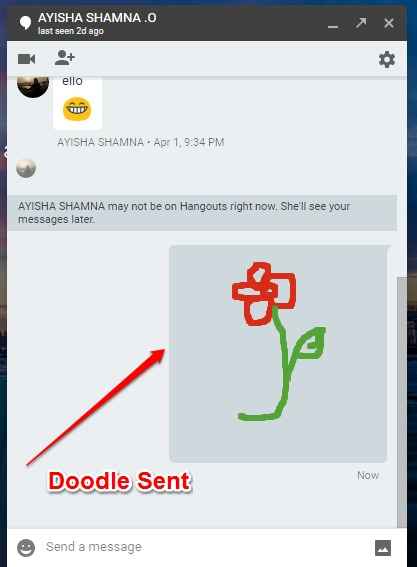
- 4156
- 1201
- Jade Muller
Comment discuter avec des griffonnages dans Google Hangouts:- Ennuyé de discuter avec du texte brut et des smileys intégrés? Eh bien, cet article est exclusivement pour vous. Vous pouvez envoyer des smileys dessinés à la main et des griffonnages étranges à vos amis à travers Hangouts Google. Hangouts Google est une application de chat très populaire développée par Google. La version de bureau et la version mobile sont mises à la disposition des utilisateurs par ses développeurs. Vous pouvez vous connecter à Hangouts Google Utilisation de vos informations d'identification Google en cliquant ici. Vous n'avez besoin d'installer aucune extension pour activer la fonction Doodle à votre Hangouts. Suivez simplement les étapes ci-dessous et vous êtes prêt à aller. Qu'est-ce que tu attends alors? Commençons, devons-nous?
ÉTAPE 1
- Tout d'abord, ouvrez la fenêtre de chat de la personne à qui vous souhaitez envoyer le doodle à.
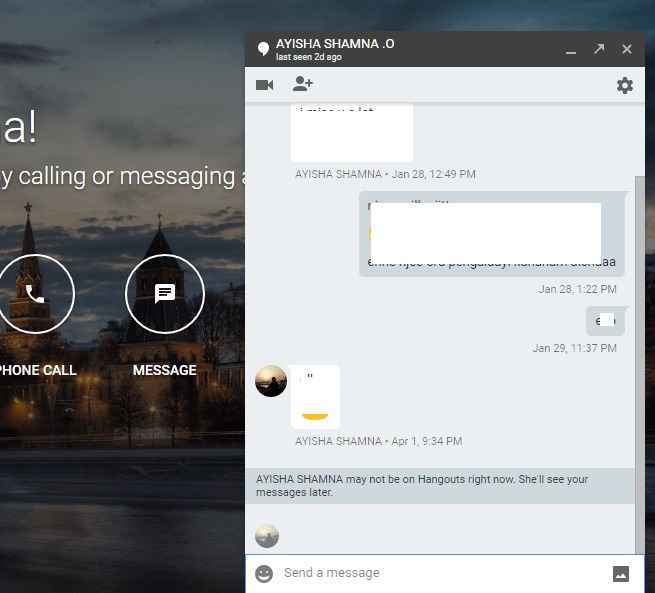
ÉTAPE 2
- Maintenant, si vous regardez le côté droit du texte entrant dans la boîte, vous pourrez voir un Image icône. Attendez, ne cliquez pas dessus. Déplacez simplement le curseur vers le Image icône. Cela démêlera un caché Crayon icône juste à côté du Image icône. C'est celui sur lequel vous devez cliquer.

ÉTAPE 3
- N'attendez pas, dessinez ou écrivez votre doodle sur la toile qui vous est donnée. Une fois que vous avez terminé, frappez le Envoyer bouton.
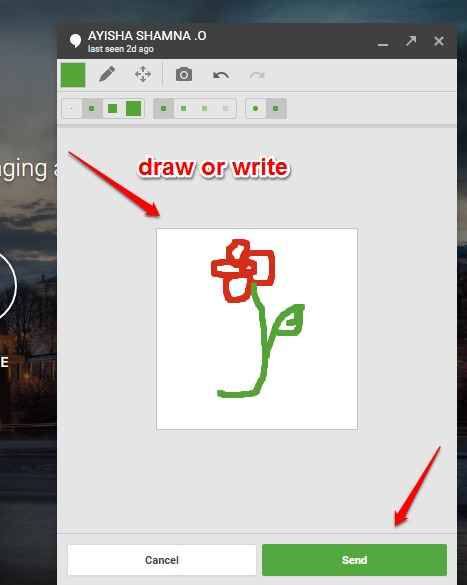
ÉTAPE 4
- Une fois que le doodle est configuré, cliquez simplement sur le Envoyer une flèche Pour envoyer votre doodle.
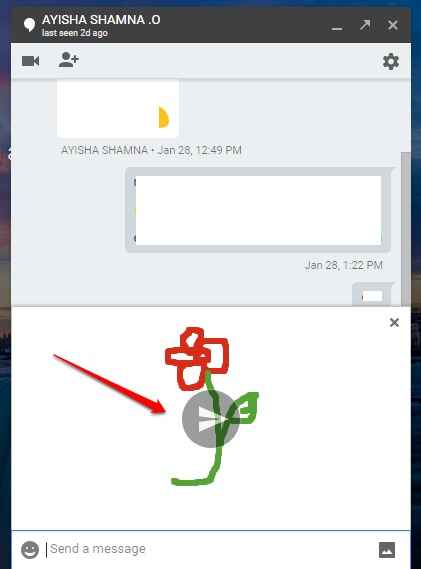
Étape 5
- Alto!! Votre doodle est envoyé! Maintenant, commencez à envoyer tous vos amis vos propres griffonnages personnalisés.
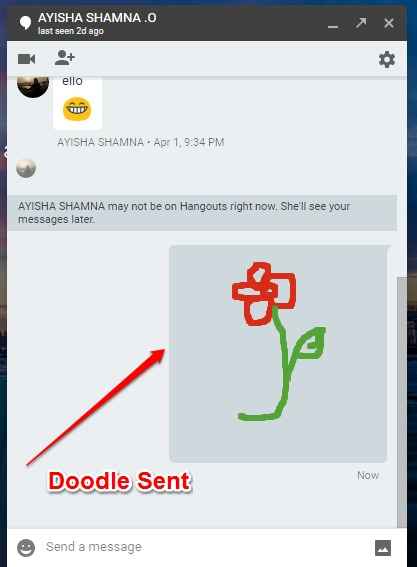
Pourquoi être si conventionnel sur tout et n'importe quoi? Donnez à vos chats votre touche personnalisée. J'espère que vous avez trouvé l'article utile. Si vous avez des doutes dans l'une des étapes, n'hésitez pas à laisser des commentaires. Nous serions heureux de vous aider. Restez à l'écoute pour plus de mises à jour, astuces et conseils.
- « [Correction] - L'affichage du téléphone ne s'allume pas et ne s'éteint pas correctement dans Android
- Awesome Google Hangouts Hidden Animations qui peuvent vous faire aller wow! »

